Netflix, İnsanların Parolalarını Paylaşmasını Durdurmalı mı?

Birçok kişi Netflix hesaplarını arkadaşları ve ailesiyle paylaşır. Netflix'in çökmesi gerekip gerekmediğini tartışıyoruz.

Bazı insanlar telefonlarını kilitlemeyi sevmezler . Bunun yerine, tek tek uygulamaları kilitlemeyi veya farklı uygulamalardaki öğeleri gizlemeyi tercih ederler . Bazı özel fotoğrafları veya notları gizlemek gibi. Notlara gelince, birçoğu özel bilgiler içerir. Telefonumuza erişimi olan herkes bunları okuyabilir.
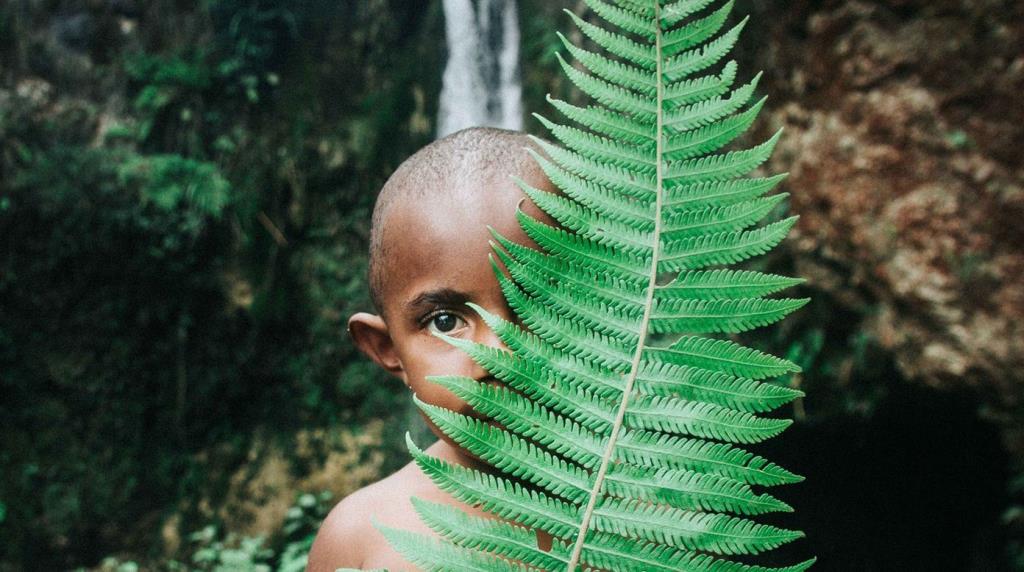
Neyse ki Xiaomi, önceden yüklenmiş uygulamada notlarınızı kolayca gizlemenizi sağlar. İlginç bir şekilde, notların nasıl gizleneceğini söyleyen önceden yazılmış bir notu bile var. Ama ne yazık ki, onları gizlemekle ilgili hiçbir şeyden bahsetmiyor.
Yani burada Redmi telefonlarınızdaki notları gizleme konusunda size yardımcı olacağız. Küçük küçük notları gösterelim.
Mi Telefonlarda Notları Göster
İşte ayrıntılı adımlar.
Adım 1 : Notlar uygulamasını açın. Evet, notlar uygulamada gizlidir.
Adım 2: Uygulama ana ekranında, arama çubuğundan ekranın sonuna kadar (şarj noktasının yakınında) yavaşça aşağı kaydırın.
Not:
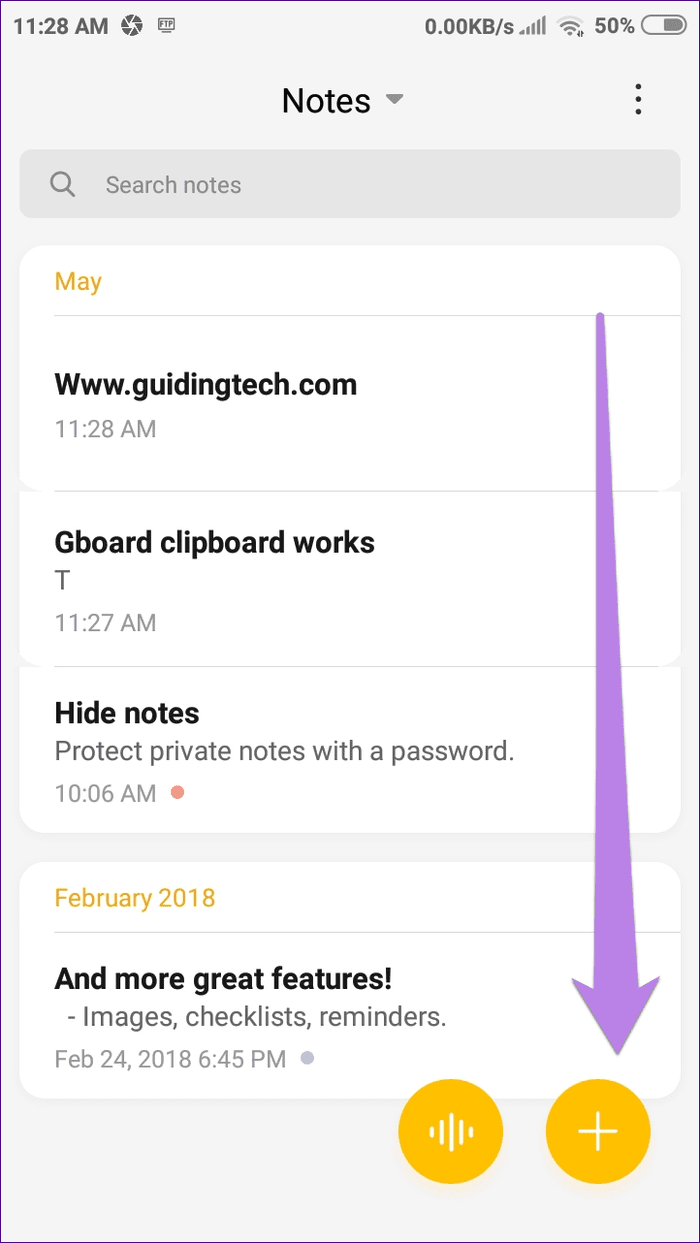
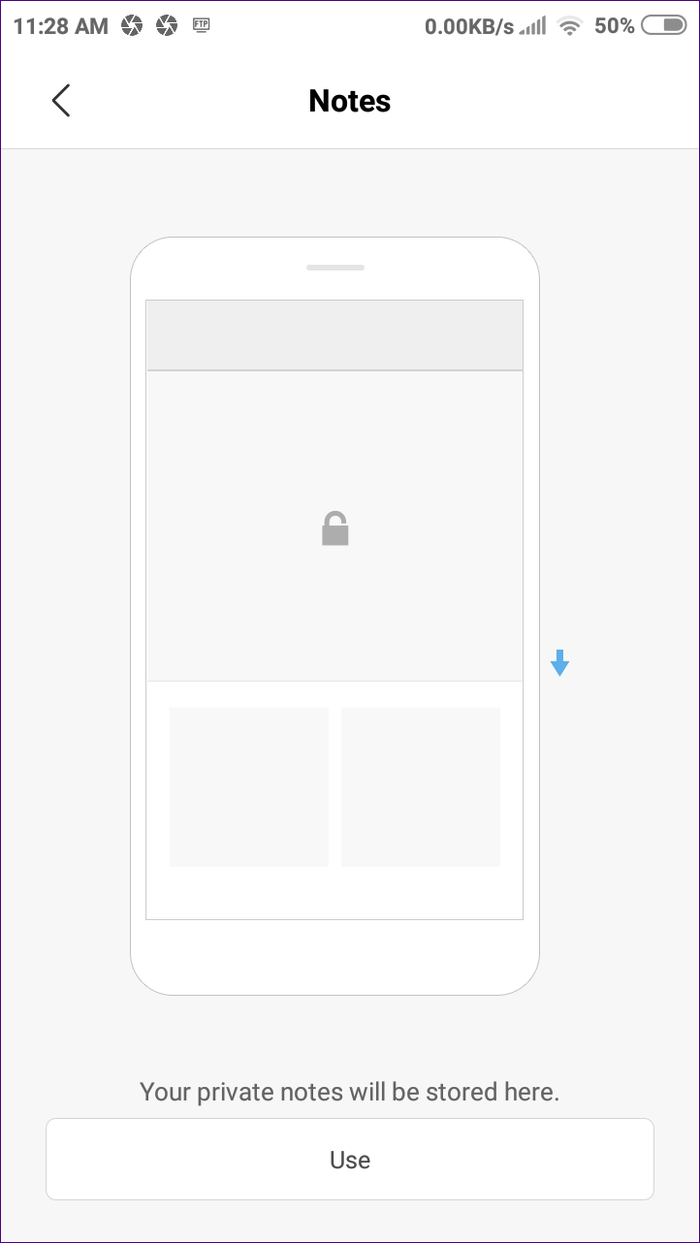
Adım 3: Başarılı bir şekilde aşağı kaydırdığınızda, şifre korumalı ekrana yönlendirileceksiniz. Burada notlarınızı gizlerken kurduğunuz şifreyi girmeniz gerekiyor.
Şifre, telefonunuzun şifresinden farklı. Ayrıca mesajlar, fotoğraflar ve dosyalardaki gizli öğeler için de geçerlidir. Bu nedenle, notları gizlerken herhangi bir şifre girmediyseniz, diğer uygulamalarda bir şeyleri gizlemek için ayarladığınız şifreyi kullanın.
Adım 4: Tüm gizli notlarınızı burada göreceksiniz. Şimdi onları gizlemek için, notları gizlemek için de kullanılan iki yol var.
Yöntem 1:
Nota dokunun ve basılı tutun. Altta bulunan seçeneklerden Göster üzerine dokunun.
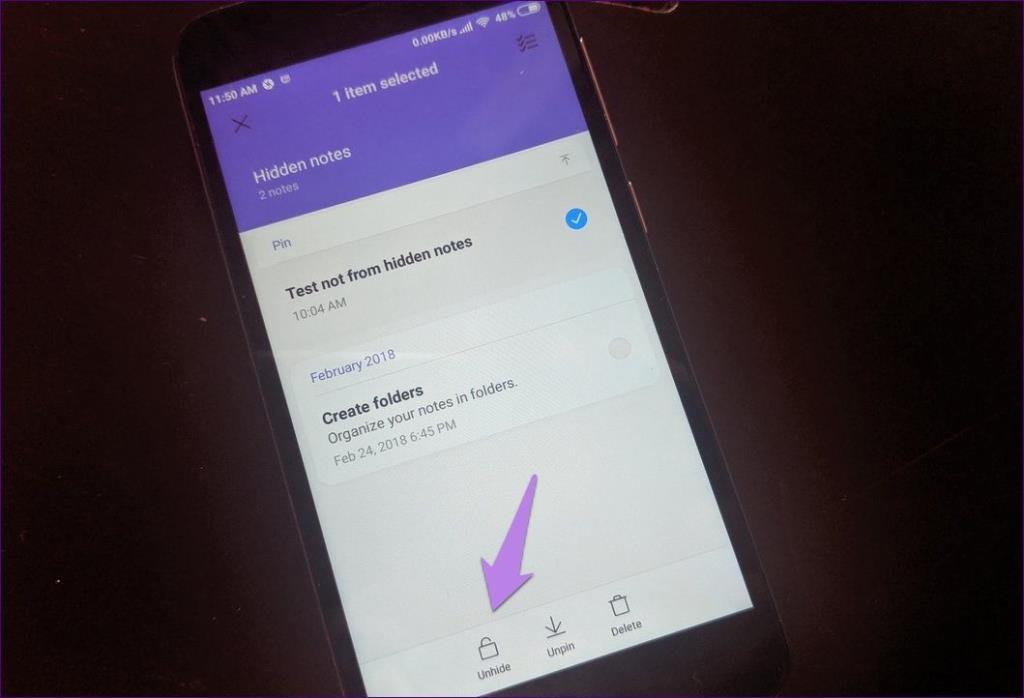
Yöntem 2:
Açmak için nota dokunun. Ardından sağ üstteki üç nokta simgesine basın. Menüden Göster'i seçin.
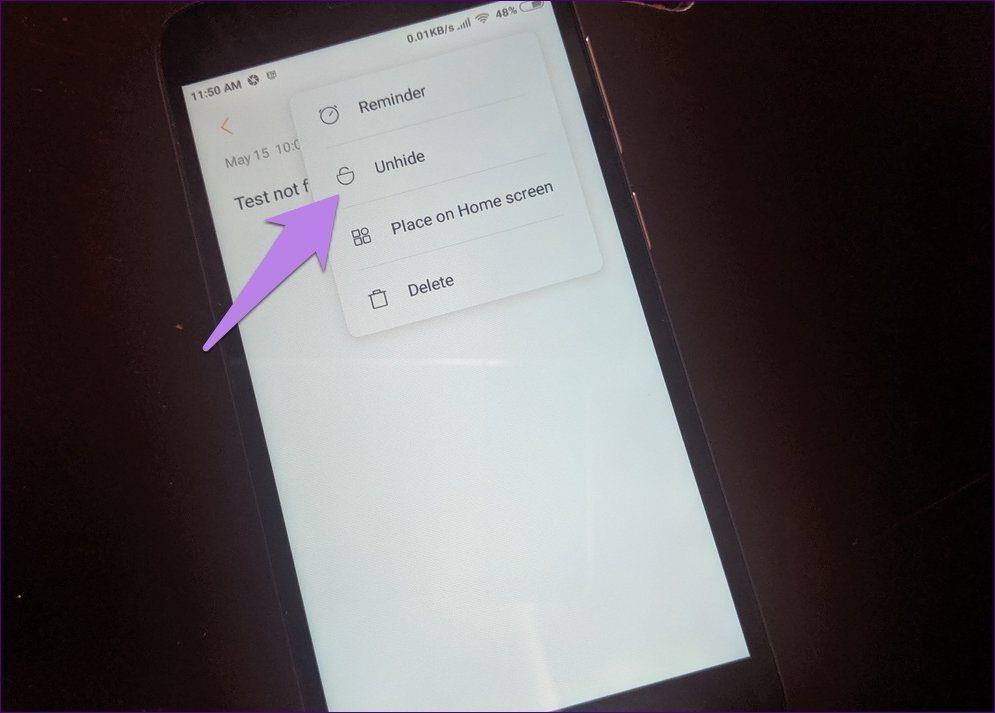
Not:
Bonus İpucu 1: Gizlilik Koruma Kilidini Değiştirin
Mi uygulamalarındaki gizli öğeleri görüntülemek ve göstermek için kullanılan şifre ayarlardan değiştirilebilir.
Bunu yapmak için şu adımları izleyin:
Adım 1: Telefonunuzda Ayarlar'ı açın. Ardından Kilit ekranı ve şifreye gidin.
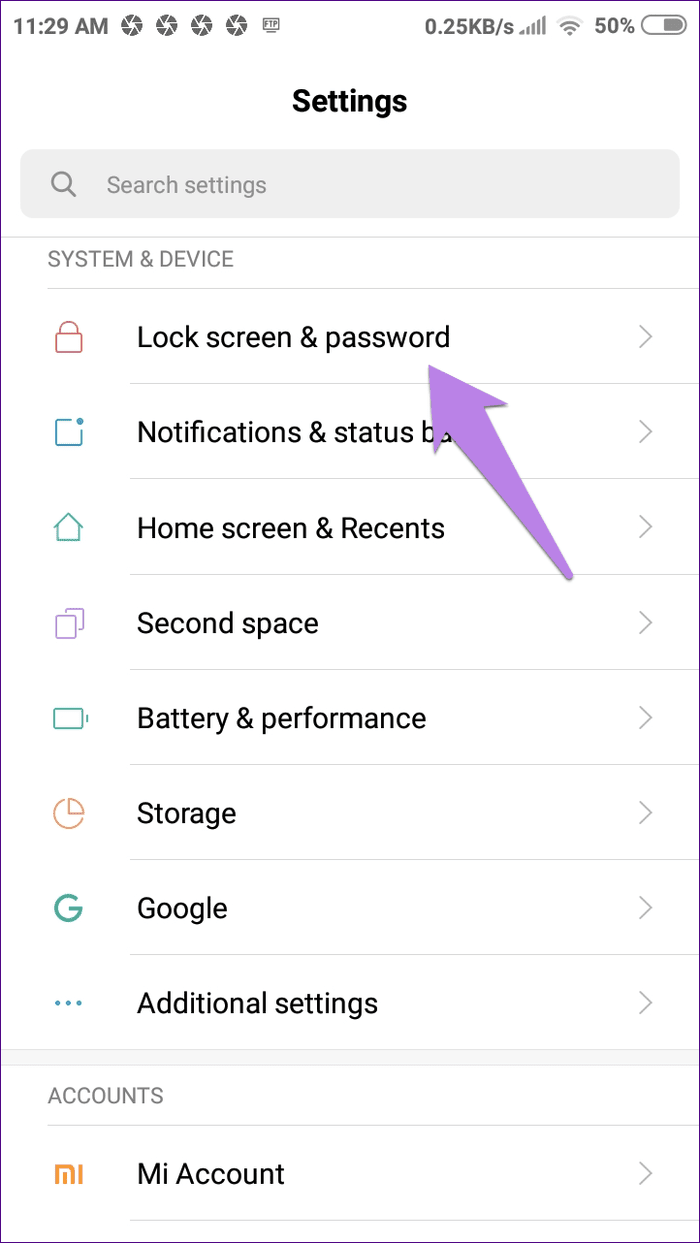
Adım 2: Gizlilik koruma şifresi üzerine dokunun. Mevcut şifrenizi girmeniz istenecektir.
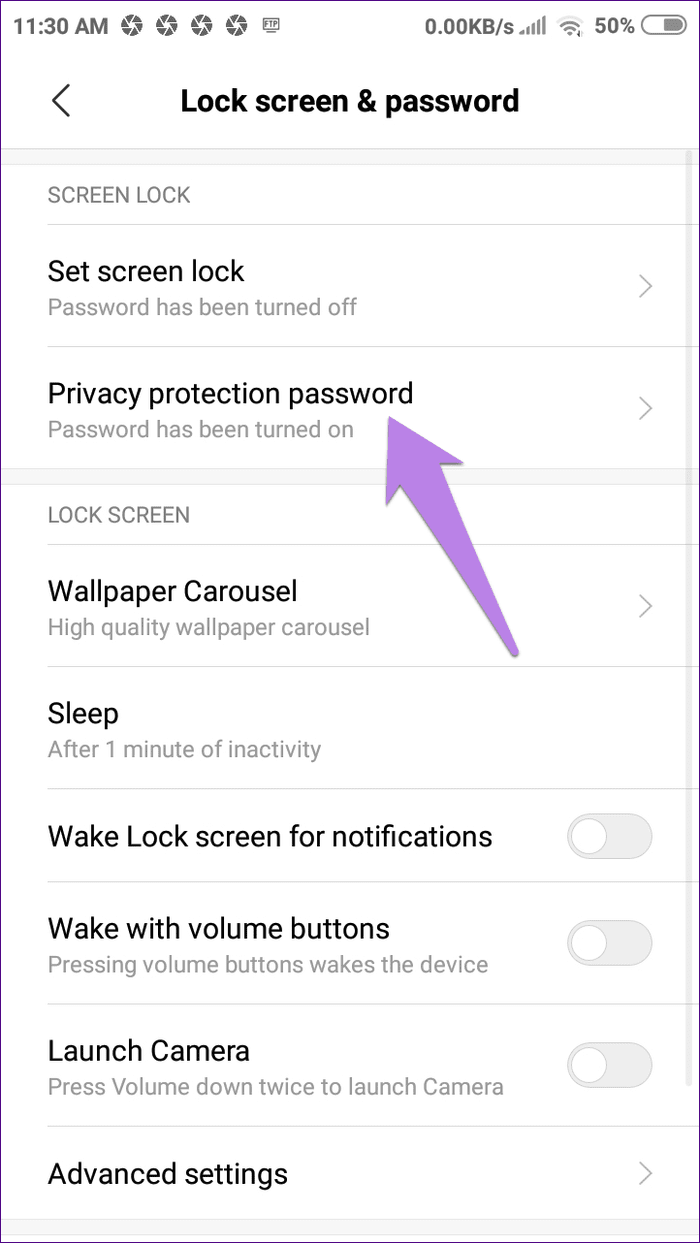
Adım 3: Şifreyi değiştir üzerine dokunun. Yine, şifrenizi doğrulamanız istenecektir. O zaman yeni deseni çizmeniz gerekecek.
Not:
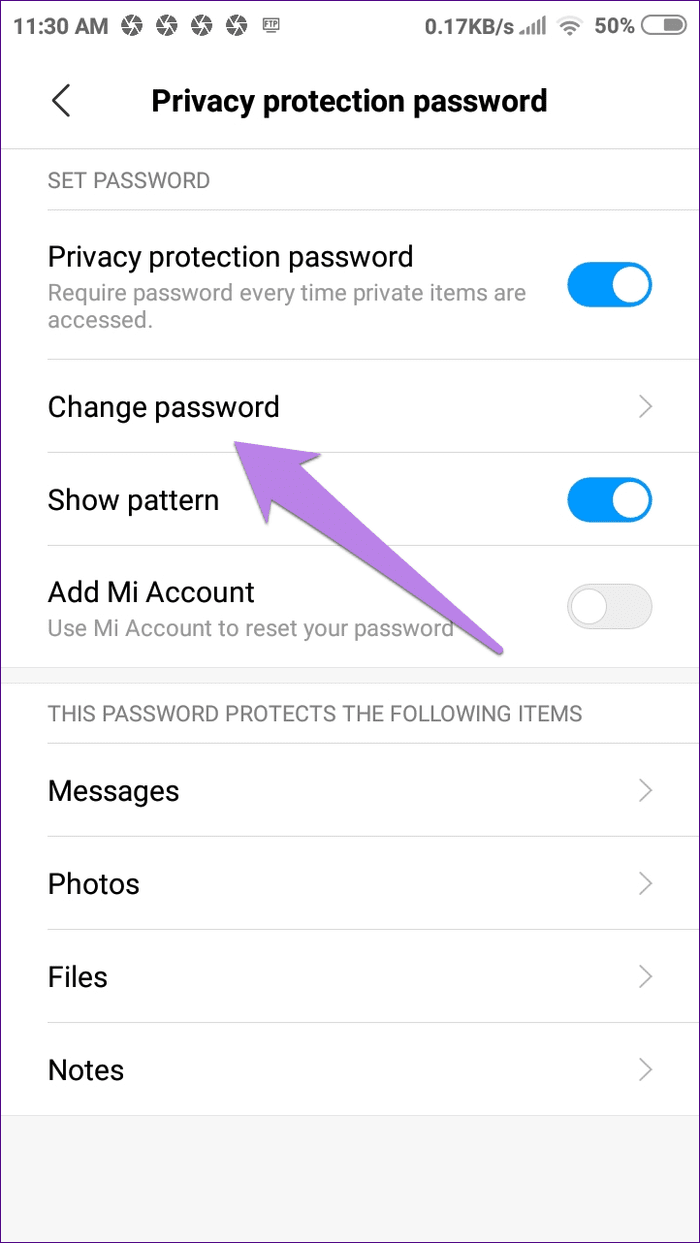
Notları (veya diğer uygulamalardaki öğeleri) gizlerken veya gösterirken, Mi hesabınızı bağlamanız istenecektir. Gizlilik kilidinizi unutmanız durumunda bu yardımcı olur. Ardından, Mi hesabı bağlı değilse mümkün olmayan şifreyi kolayca sıfırlayabilirsiniz. Ne yazık ki, gizli öğelere başka hiçbir şekilde erişemeyeceksiniz ve bunları silmek için cihazınızı fabrika ayarlarına sıfırlamanız gerekecek.
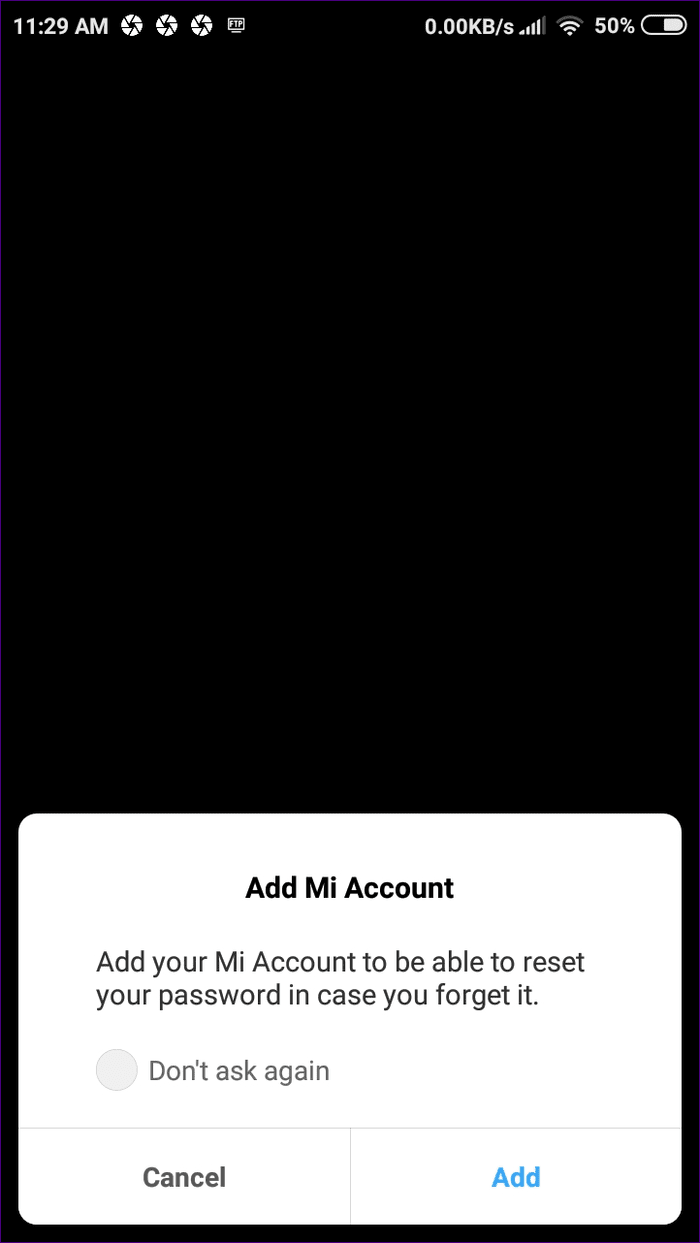
Not:
Bonus İpucu 2: Doğrudan Gizli Notlar Oluşturun
Xiaomi, önce bir not oluşturup sonra onu gizlemek yerine, doğrudan gizli bir not oluşturmanıza olanak tanır. Bunun için Notes uygulamasının ana ekranını aşağı kaydırarak gizli notlar bölümüne gidin. Ardından ekle simgesine dokunun. Bu tür notlar, uygulama ana ekranında görünmeyecektir.
Profesyonel İpucu:
Bonus İpucu 3: Ana ekrana Gizli Notlar ekleyin
Normal notlar gibi, gizli notları da hızlı bir şekilde erişmek için ana ekrana yerleştirebilirsiniz. İçerik gizleneceği için endişelenmenize gerek yok. Bu tür notları ana ekranda da görüntülemek için şifreyi girmeniz istenecektir.
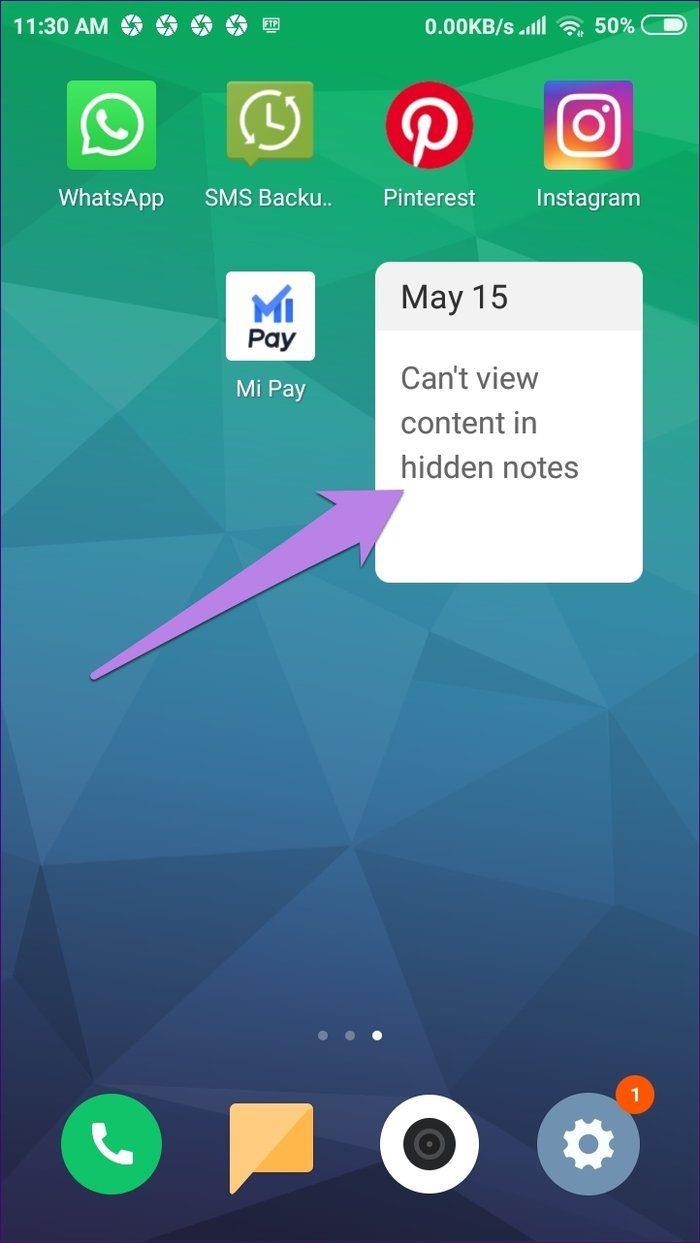
Ana ekrana gizli bir not yerleştirmek için gizli notlar bölümüne gidin ve notu açın. Üç nokta simgesine dokunun ve Ana ekranda Yerleştir'i seçin.
Mi Notes'u Diğer Uygulamalara Aktarın
Ne yazık ki, notlarınızı Mi Notes'tan Google Keep, OneNote, Evernote vb. gibi diğer not alma uygulamalarına taşımanın kolay bir yolu yok . Bunları manuel olarak taşımanız gerekecek.
Bunun için şu adımları izleyin:
Adım 1 : Mi Notes uygulamasını başlatın. Ardından bir not açın.
Adım 2: En üstteki Gönder düğmesine dokunun. Seçeneklerden Notu metin olarak paylaş'ı seçin.
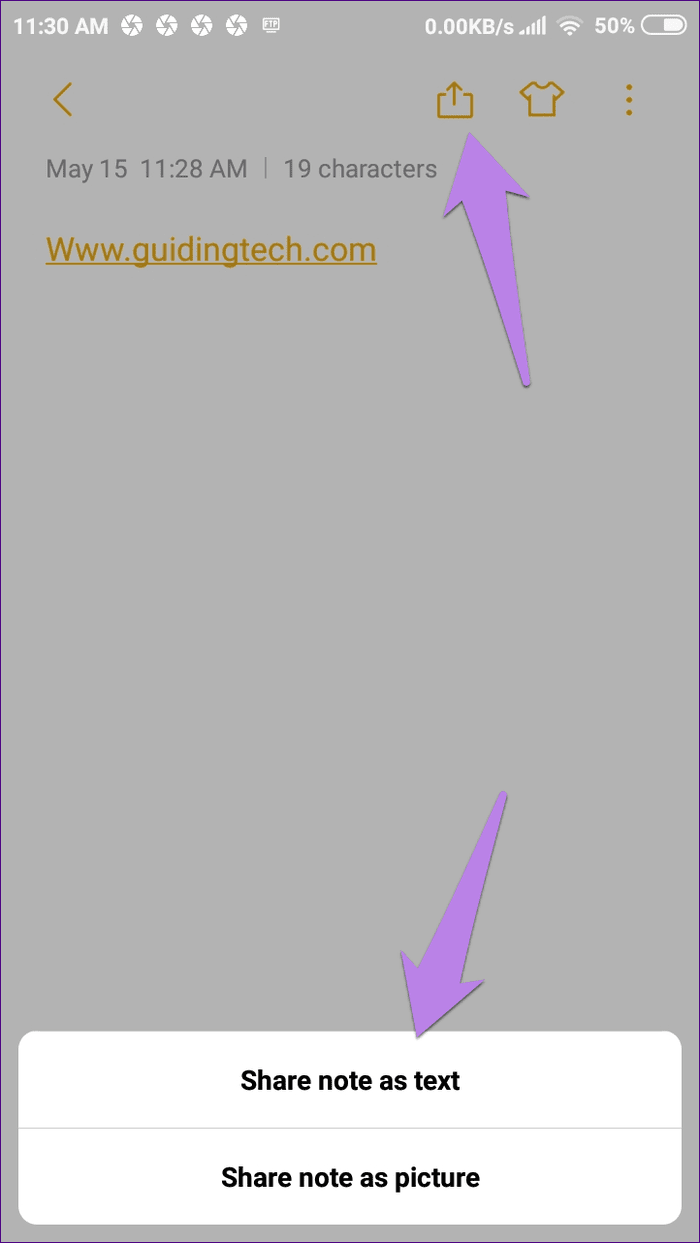
Adım 3: Telefonunuzda yüklü uygulamaların listesi size sunulacak. Notları aktarmanız gereken uygulamanın telefonunuzda yüklü olduğundan emin olun. Listeden seçin. Not o uygulamaya kopyalanacak.
Diğer notlar için adımları tekrarlayın.
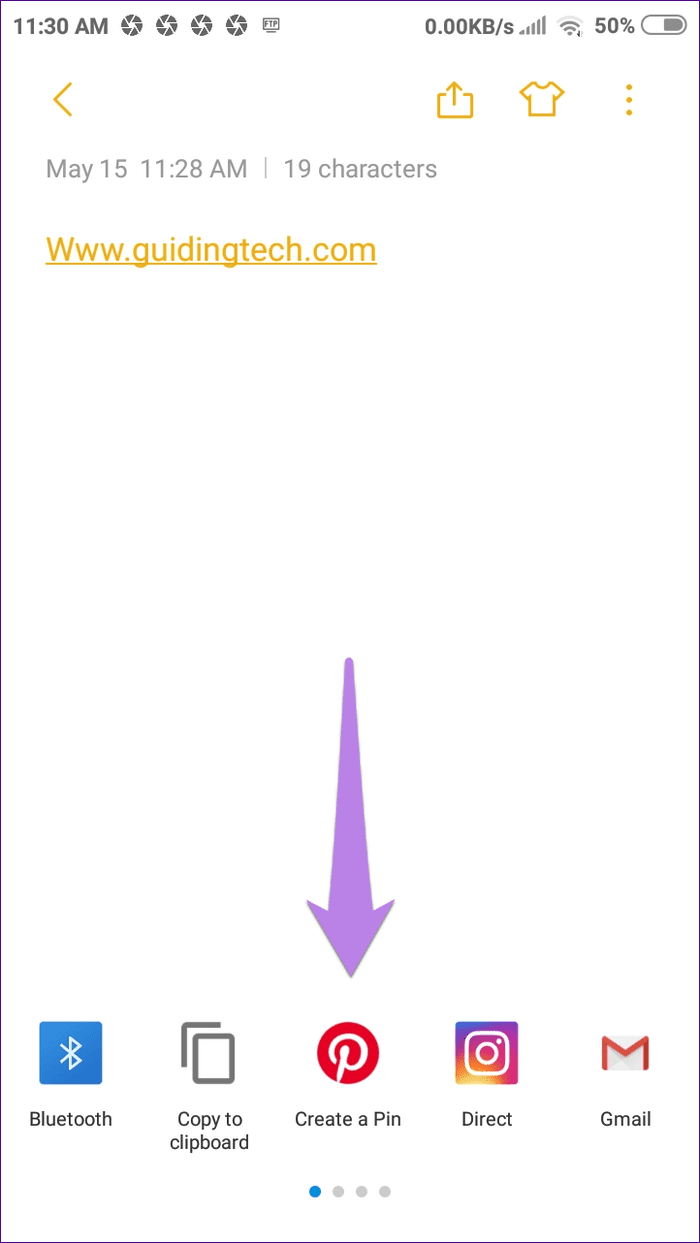
Korunma tedaviden daha iyidir
Umarım artık notlarınızla saklambaç oyunu oynamanıza gerek kalmaz. Artık notları gizleme ve gösterme sürecinin tamamına aşina olduğunuza göre, gizli notlarınızı kilitlemek her zaman iyi bir fikirdir.
Sıradaki: Bir şeyleri organize etmek gibi mi? Notlarınızı klasörler halinde düzenlemek mi istiyorsunuz? İşte klasör oluşturmanıza izin veren bu tür altı uygulama.
Birçok kişi Netflix hesaplarını arkadaşları ve ailesiyle paylaşır. Netflix'in çökmesi gerekip gerekmediğini tartışıyoruz.
Ücretsiz Premium Nitroflare Hesapları ve Şifreleri 2022. Bu 20 çalışan Nitroflare premium hesabı, sınırsız veri depolamanıza ve her şeyi ücretsiz olarak barındırmanıza yardımcı olacaktır.
İşte World of Warcraft 2021'e Kadar Genişletme Listesinin tam listesi - WoW Genişletme Listeleri 2004'te piyasaya sürülmesinden bu yana, World of Warcraft en popüler MMORPG Oyunu olmuştur.
Airpod Bildirimlerini Nasıl Kapatacağınızı veya Siri'nin Metinleri Okumasını Nasıl Durduracağınızı öğrenin. Bu kılavuzda iOS 16, iOS 15 veya önceki sürümlere yönelik tüm yöntemleri ele alıyoruz.
Fresh Google Dorks Listesi 2022, Fresh Google SEO Dorks, 2022'nin 3300+ Google Dorks'u. Hacking PDF Download için Google'da bir profesyonel gibi arama yapmak için bu aptalları kullanın.
Microsoft Teams Hatası CAA20003 veya CAA2000C ile mi Karşılaşıyorsunuz? İşte Microsoft Teams ile karşılaşabileceğiniz bu hataları düzeltmenin bazı yolları.
Windows 11'de Fallout 3 oynayamıyor musunuz? Bu yazıda, Windows 11'de Fallout 3'ü nasıl çalıştırabileceğinizi ve oynayabileceğinizi tartışacağız.
Snipping Tool, Windows 11 PC'nizde çalışmıyor mu? Burada, Snipping Tool Bu uygulama 2021'de Açılamıyor hatasını düzeltmenize yardımcı olabilecek sorun giderme yollarını paylaştık.
Honeywell pro serisi termostat, kullanım alışkanlıklarınıza göre ısıtma ve soğutmanızı otomatik olarak ayarlamaya başlayacaktır.
Birkaç kanalı ve üye aktivitelerini izlemekte sorun mu yaşıyorsunuz? Discord'daki Roller için Carl Bot'u nasıl kullanacağınızı öğrenmek için gönderimizi okuyun.








